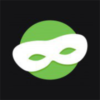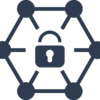Прокси-серверы настраивают в операционной системе компьютера или браузере. Однако есть еще один способ, который превосходит их — подключение через расширение. В статье расскажем, как настроить прокси для Firefox, а также разберем особенности метода, обсудим его преимущества и предоставим Топ-3 плагинов для “Мозиллы”.
Что такое прокси
Прокси-серверы — инструмент для анонимности и безопасности в интернете. С их помощью пользователи обходят географические ограничения, скрывают IP адрес и остаются анонимными в онлайн-пространстве.
Прокси для Мозилы подключаются в операционной системе компьютера или внутри браузера. Последний метод удобен, но он создает сложности. Например, трудно поменять или на время отключить прокси.. Приходится снова заходить в настройки, удалять прошлые и прописывать новые. Комфортный способ работы с прокси в Mozilla Firefox для настройки прокси — использовать плагин.
Что такое плагин для работы с прокси
Плагин или расширение — программа, которая сократит время удаления или переключения между прокси. Им просто пользоваться — иконка отображается на панели инструментов. Юзеры в пару кликов отключают, редактируют или меняют один на другой.
Можно скачать десятки плагинов от разных разработчиков. Расскажем о трех лучших дополнениях для “Фаерфокс”, которые заслуживают внимания.
Для настройки Mozilla Firefox через прокси не нужны технические знания, достаточно нажать пару кнопок. Кроме того, можно быстро управлять расширением прокси для Фаерфокс, ведь оно отображается в верхней части страницы с панелью инструментов. Для управлениями IP адресами не придется лезть в настройки и искать нужные параметры в системе — все под рукой.
Как настроить прокси в браузере
Приобретение прокси-сервера для Mozilla Firefox — первый шаг на пути к анонимности и безопасности в Сети. Для работы нужно прописать данные прокси. Как мы уже упомянули, пользователь выбирает между двумя вариантами:
- Через браузер. В Firefox перейдите в «Основные», затем «Настройки сети» и впишите IP, порт, логин и пароль в соответствующие поля.
- С помощью расширения. Первое, что нужно сделать — скачать. После ввести IP адрес, порт, тип прокси в поля.
Давайте посмотрим на лучшие плагины для работы с прокси в Firefox. Вы можете выбрать любой и не ошибетесь.
Рейтинг 3 лучших прокси-плагинов для Мозилла ФаерФокс
В наш топ вошли: FoxyProxy, FastProxy и Proxy Toggle. Разберем не только функционал, но и покажемпошаговый алгоритм настройки.
FoxyProxy
FoxyProxy — популярный плагин для настройки прокси в Firefox. Главный плюс — возможность добавлять несколько проксии легко их переключать. Эта опция удобна как для веб-серфинга,так и для мультиаккаунтинга, когда прокси-сервер в Mozilla Firefox нужно переключать часто. Скачайте FoxyProxy здесь . После установкивы увидите значок с изображением перечеркнутой лисы на верхней строчке. Вот как добавить прокси в программу:
- Перейдите во вкладку «Options» в FoxyProxy. Откроется панель с выбором действий.
- Создайте новый профиль, нажав кнопку «Add».
- Введите в соответствующие поля адрес IP, порт, логин, пароль.
- Сохраните профиль.
- Активируйте профиль, нажав кнопку на иконке программы.
Таким образом можно создать десятки профилей и быстро переключаться с одного прокси на другой.
FastProxy
FastProxy — бесплатный плагин для комфортного управления прокси. Пользователи Мозиллы могут его скачать в официальном магазине. Основный фактор, который ценят клиенты — удобство: предусмотрена опция добавления неограниченного количества IP-адресов и автоматического переключения. Стоит иметь в виду, что плагин поддерживает только адреса HTTPS.
FastProxy содержит собственную базу бесплатных прокси, однако пользоваться ими небезопасно: создатели только предоставляют их, но не гарантируют работоспособность. Никто не ручается, что владельцы этих прокси не украдут конфиденциальные сведения, а затем применят их своих целях или передадут третьим лицам. Кроме того, публичные IP медленные, работают с перебоями и часто банятся. Пользователи могут самостоятельно добавить в плагин надежные прокси. Вот пошаговая инструкция, как настроить прокси в Mozilla Firefox через FastProxy:
- Скачайте дополнение в магазине расширений Firefox.
- Кликните на значок плагина и далее на «Использовать свои прокси».
- Заполните поля с информацией: IP, порт, логин и пароль.
- Сохраните изменения, нажав на зеленую галочку.
У плагина есть техподдержка, где можно узнать ответы на вопросы и получить консультацию. Связь с администрацией происходит в группе ВКонтакте. FastProxy — удобное дополнение, которое поможет добавить прокси и управлять ими в пару кликов.
Proxy Toggle
Плагин также разработан для быстрого переключения между прокси-серверами. При работе с несколькими адресами, оперативное переключение — необходимость. Управление адресами происходит прямо в разделе с инструментами вверху страницы. ProxyToggle поддерживает протоколы HTTP, HTTPS, SOCKS4 и SOCKS5. Юзерам доступна ручная и автоматическая настройка. Среди преимуществ плагина также выделяют создание списка избранных серверов. Вот как запустить и настроить Proxy Toggle:
- Скачайте и установите расширение.
- Чтобы начать настройку прокси сервера в Mozilla Firefox, следует нажать на значок плагина.
- Введите данные IP адреса и остальную необходимую информацию в соответствующие поля.
Подключение окончено. Теперь анонимность и безопасность в интернете обеспечена.
Советы по использованию расширений
Прокси-плагин решит поставленные задачи и облегчит работу в Сети, если соблюдать рекомендации по применению расширений. Следует прислушаться к следующим советам:
-
- Скачайте проверенный плагин. Чтобы убедиться в качестве, прочитайте отзывы других пользователей, изучите оставленные оценки.
- При настройке прокси в Mozilla Firefox проверьте, чтобы введенные IP и порт были верные.
- Если расширение предлагает блокировку вредоносных программ и рекламы, воспользуйтесь предложением. Такая опция защитит от хакеров и не даст стать жертвой киберпреступления.
- Регулярно делайте обновление. Обновленные версии часто усовершенствованные и содержат новые возможности.
- Если плагин предоставляет свою базу прокси-серверв, не спешите их подключать — это чревато кражей личных данных и хакерской атакой. Приобретите приватные прокси: они надежные и безопасные.
Функциональное расширение — важный пункт, от которого будет зависеть удобство использования прокси. Однако для анонимности, безопасности и защиты от хакеров нужны еще надежные прокси. Лучшее расширение не принесет пользы, если юзер подключает публичные сервера. Арендовать чистые, высокоскоростные и анонимные прокси вы можете на нашем сервисе. Proxys.io предоставляет разные типы серверов 88 стран мира: резидентные, мобильные и серверные. Быть специалистом в этой области и разбираться во всех тонкостях IP адресов необязательно. Сервис предоставляет клиентам круглосуточную техподдержку, операторы которой за 5 минут отвечают на обращения: отвечают на любые вопросы, подробно консультируют и дают советы.